图解配置Sqlserver配置管理器及防火墙
1、从开始程序中打开SQL Server配置管理器,如下图所示:

2、Sql Server网络配置->MSSQLSERVER的协议->设置TCP/IP为启用,如下图所示:
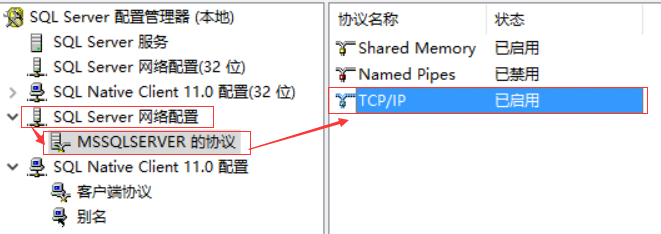
3、Sql Server网络配置 ->MSSQLSERVER的协议->双击”TCP/IP“->IP地址->设置好IP和TCP端口,如下图所示:
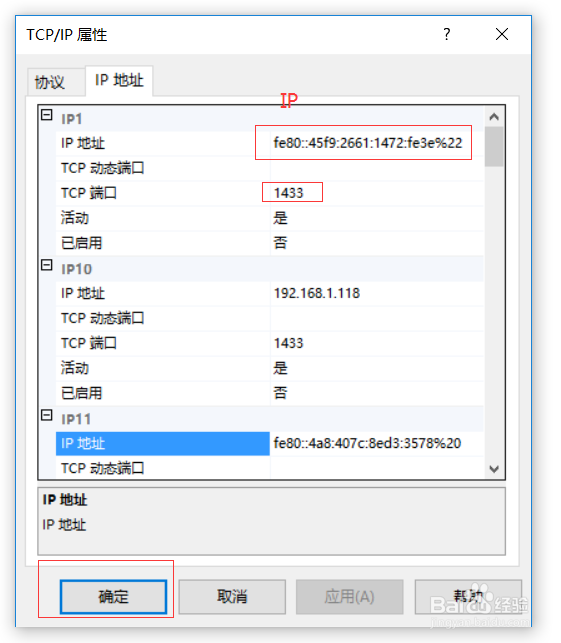
4、SQL Server服务 ->SQL Server ->重新启动,如下图所示:

1、控制面板 ->系统和安全 ->Windows防火墙 ->高级设置,如下图所示:
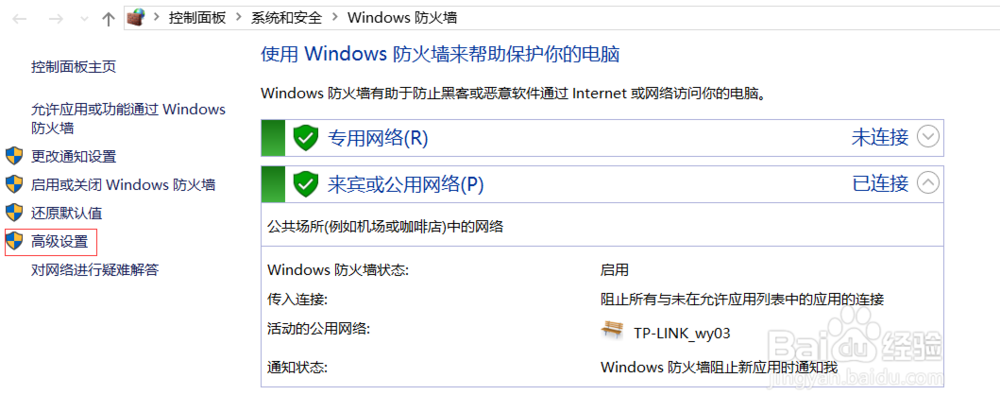
2、入站规则 ->新建规则,如下图所示:
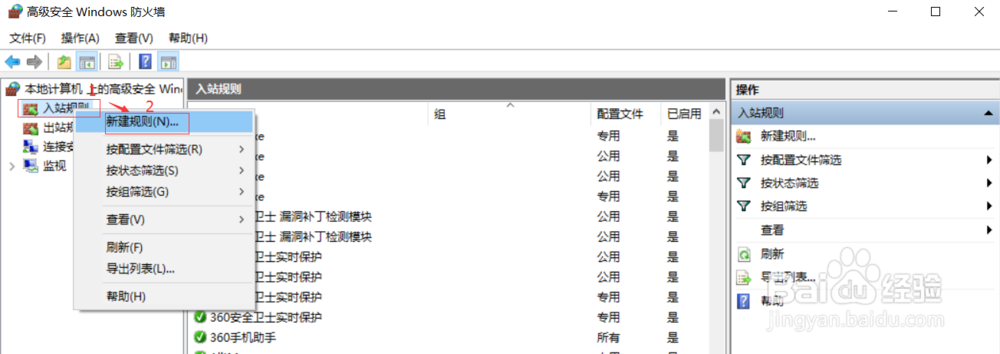
3、端口 ->下一步,如下图所示:
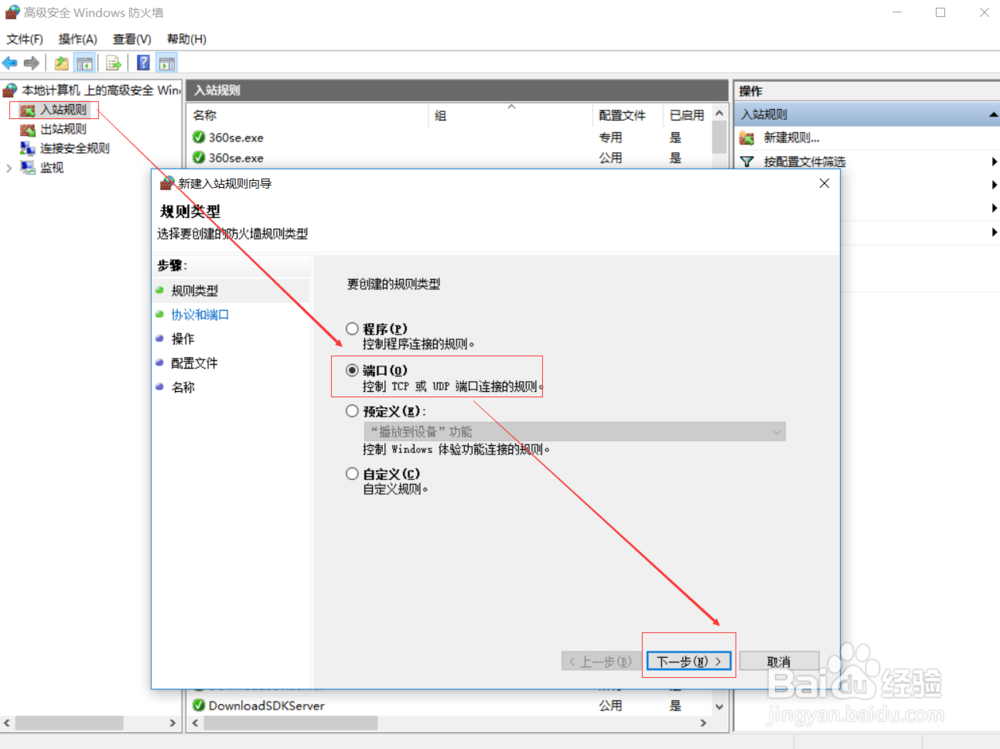
4、TCP ->特定本地端口 输入1433 ->下一步,如下图所示:
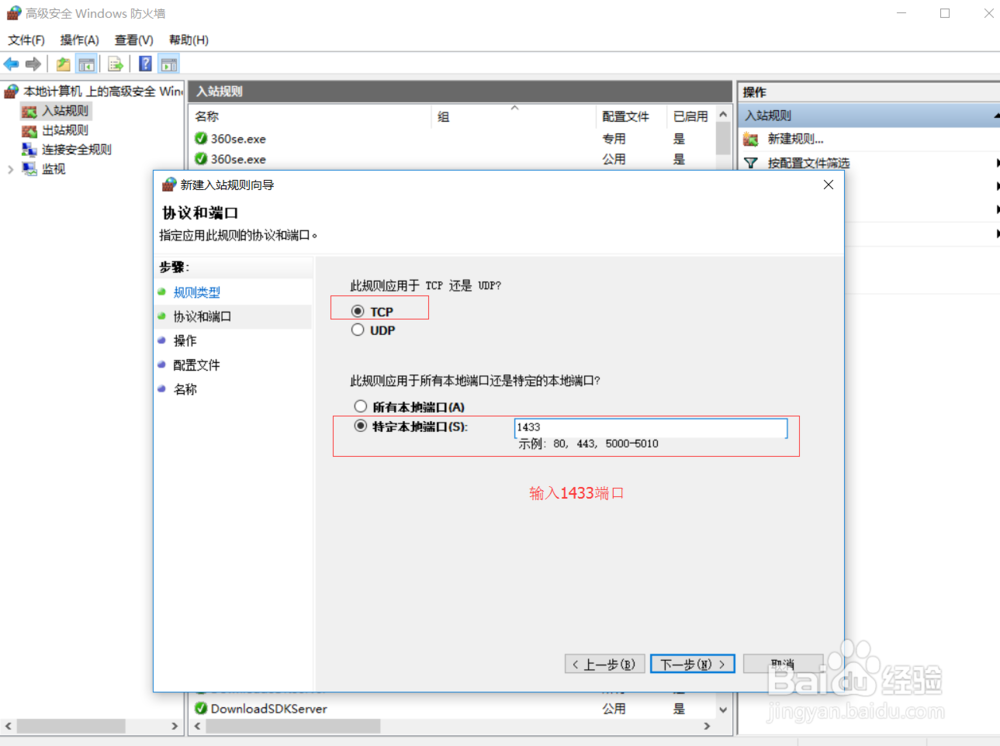
5、勾选“允许连接”->下一步,如下图所示:
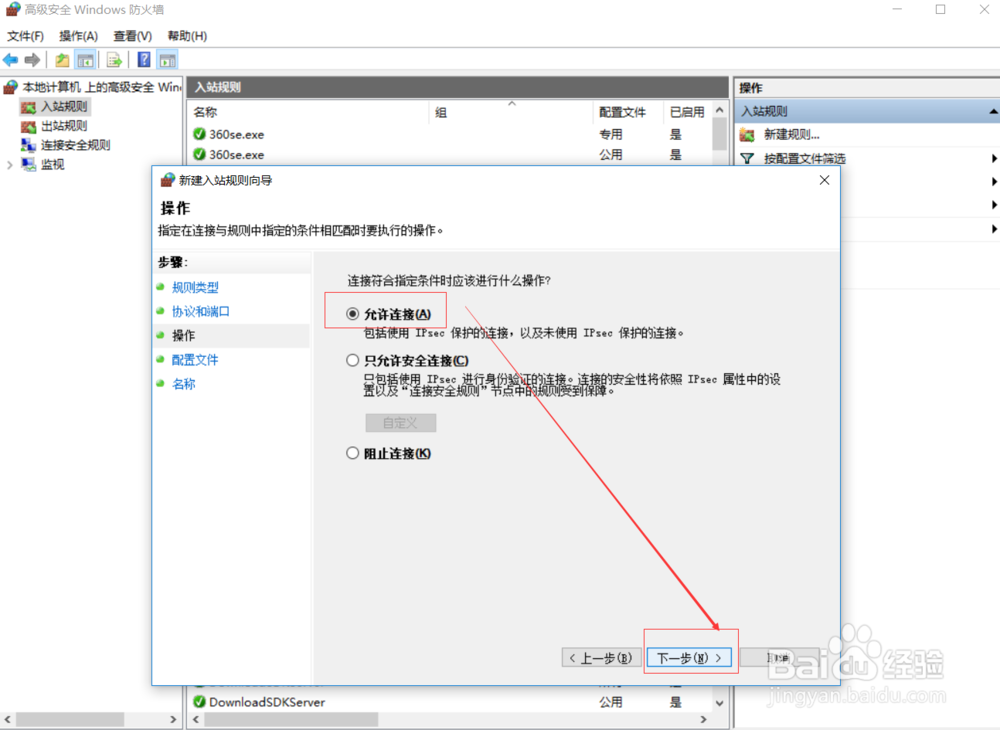
6、何时也能用该规则 全部勾选->下一步,如下图所示:
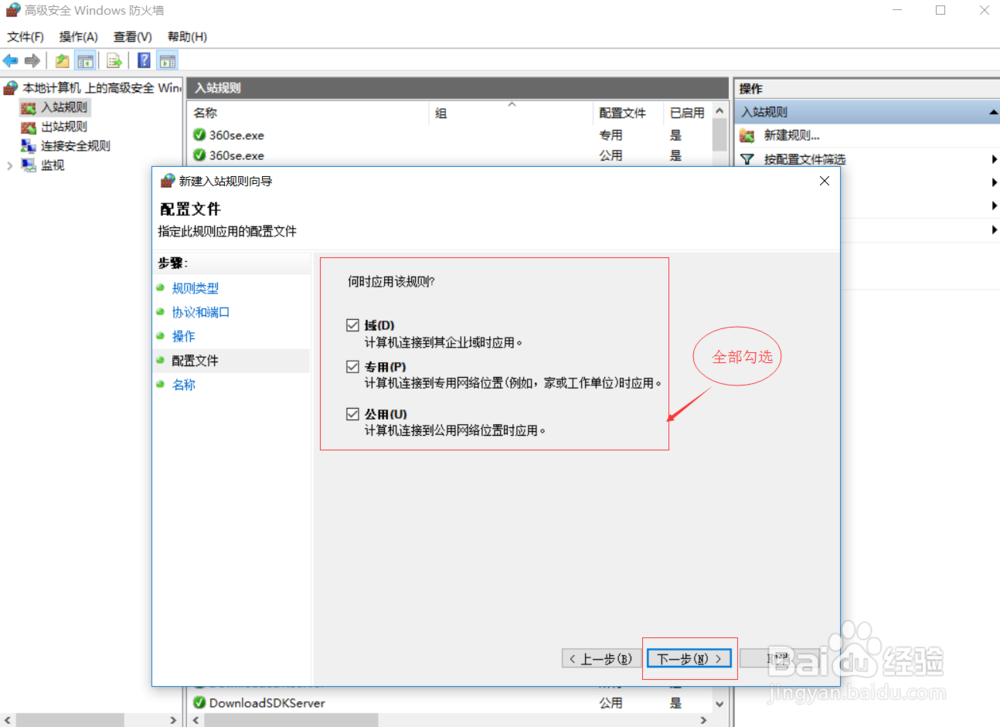
7、输入名称->完成,如下图所示:
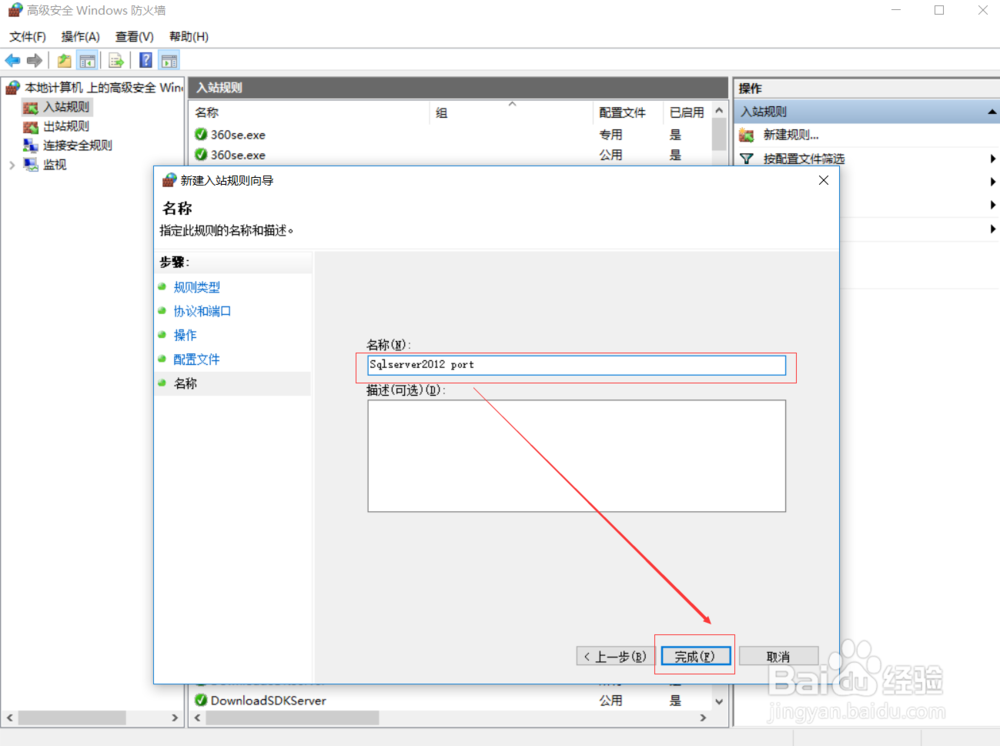
8、最后点击“完成”即可,如下图所示:
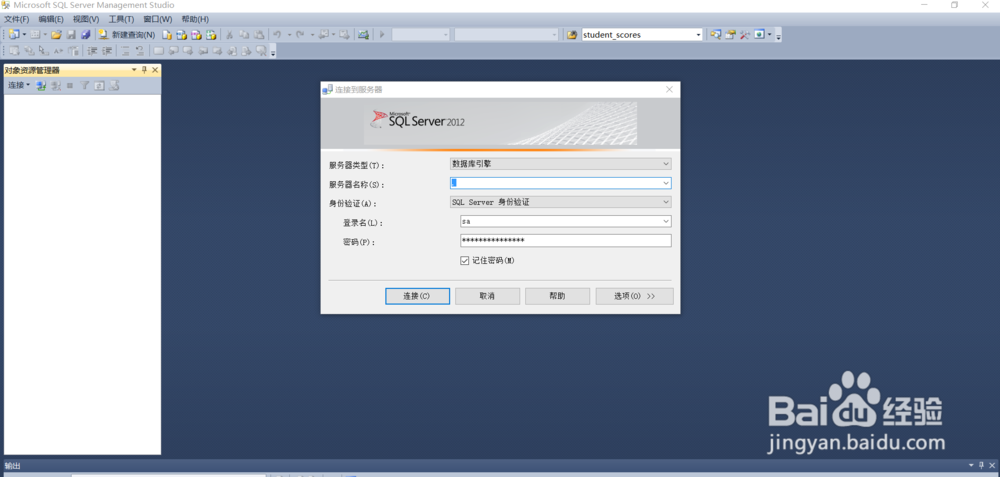
声明:本网站引用、摘录或转载内容仅供网站访问者交流或参考,不代表本站立场,如存在版权或非法内容,请联系站长删除,联系邮箱:site.kefu@qq.com。
阅读量:61
阅读量:127
阅读量:105
阅读量:62
阅读量:20